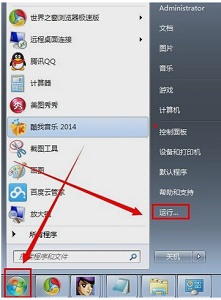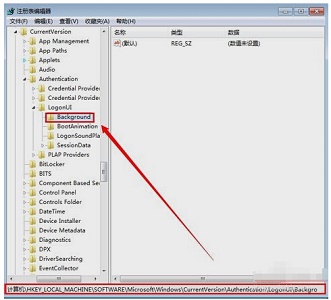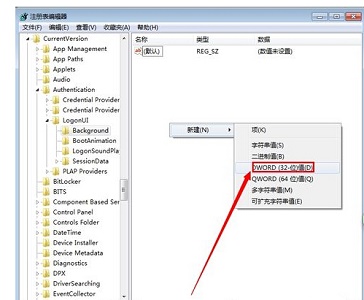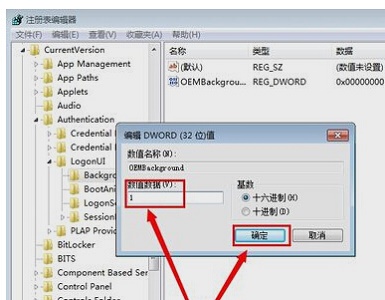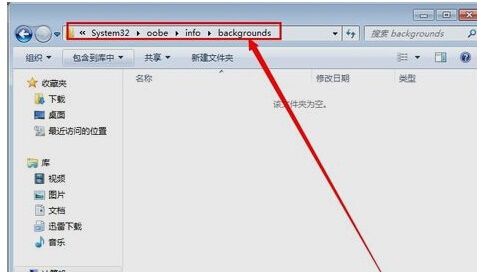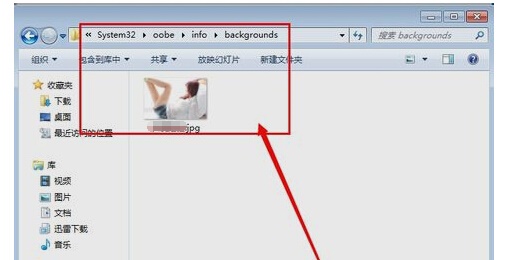| Win7开机图片怎么改?Win7开机图片更改方法 | 您所在的位置:网站首页 › win8开机图片怎么更换 › Win7开机图片怎么改?Win7开机图片更改方法 |
Win7开机图片怎么改?Win7开机图片更改方法
|
Win7开机图片怎么改?当我们每次启动电脑时,都能看到那经典而美丽的Win7系统默认开机图片,对于那些想要个性化自己电脑界面的人来说,这些默认的图片可能会显得有些乏味,接下来小编介绍方法,帮助用户快速更改Win7开机图片。 Win7开机图片更改方法 1. 首先点击屏幕左下角,然后打开“运行”。
2. 找到图示“Background”,或者直接将路径复制到下方“HKEY_LOCAL_MACHINE\SOFTWARE\Microsoft\Windows\CurrentVersion \Authentication\LogonUI\Background”。
3. 在右侧新建一个“DWORD(32位)值”。
4. 命名为“OEMBackground”,数值设置为1,并“确定”。
5. 接着打开计算机,来到图示的“C:\Windows\System32\oobe\info\Backgrounds”,同样,可以直接复制路径。
6. 接着将我们准备好的图片放进去就可以了,需要注意的是,PNG格式的图片可能会无法识别,建议使用JPG格式。
以上就是系统之家小编为你带来的关于“Win7开机图片怎么改?Win7开机图片更改方法”的全部内容了,希望可以解决你的问题,感谢您的阅读,更多精彩内容请关注系统之家官网。 |
【本文地址】
公司简介
联系我们